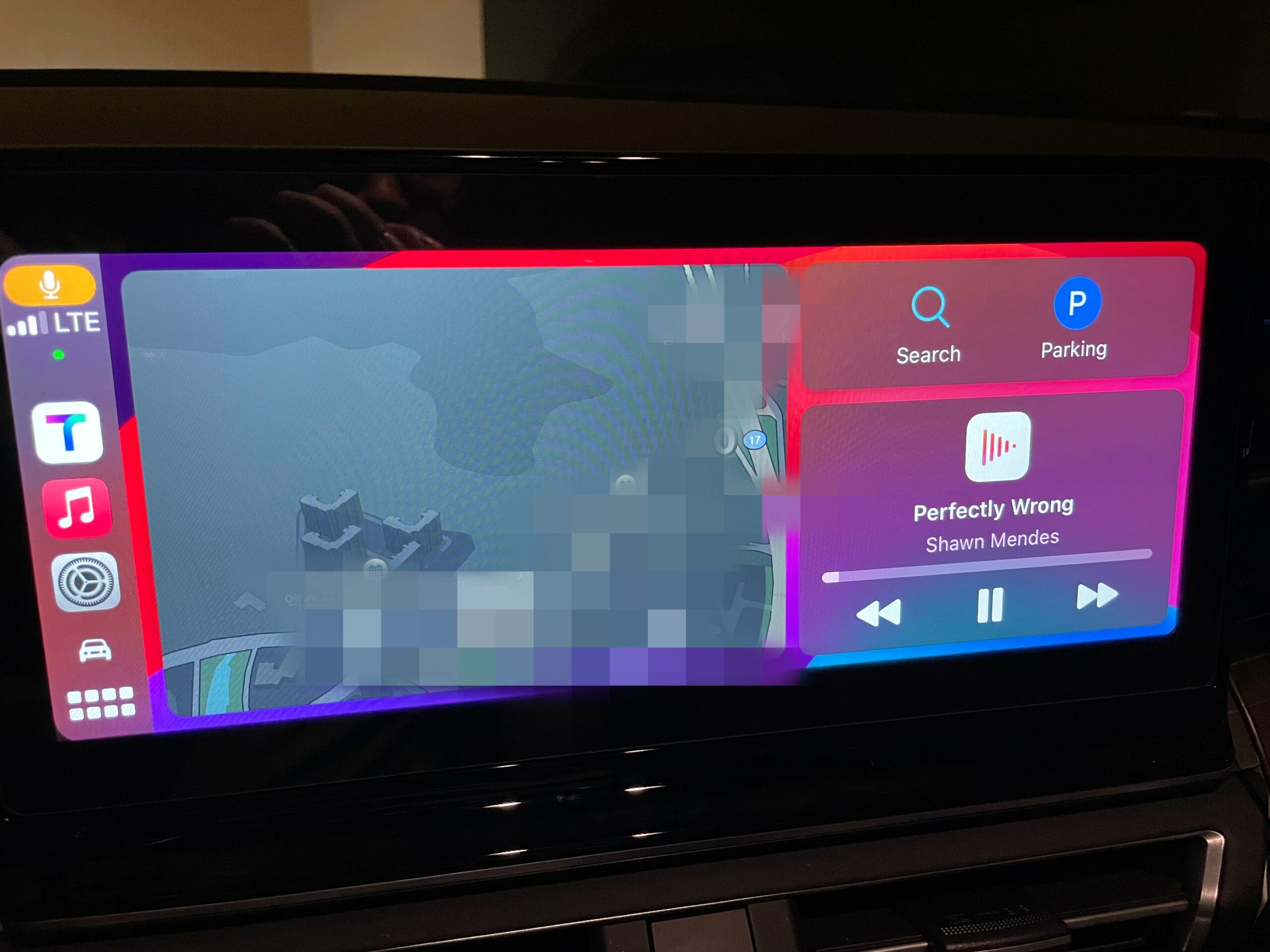토레스 카플레이 동글 어댑터가 도착했습니다. 추석 연휴가 끝나고 10월 4일부터 배송된다고 했는데 10월 5일 목요일 하루만에 도착을 했습니다!
롯데택배 어플을 설치하니 10월 3일 기준으로 상품 준비 등록이 되었고 10월 4일 본격적으로 물품 접수가되어 10월 5일 오후 1시쯤 도착했습니다. 회사 근무중에 문자를 받고 설레였지만 잘 참고 퇴근하고 바로 차에 연결해봤습니다. 연결 방법은 아래를 참고해주세요!
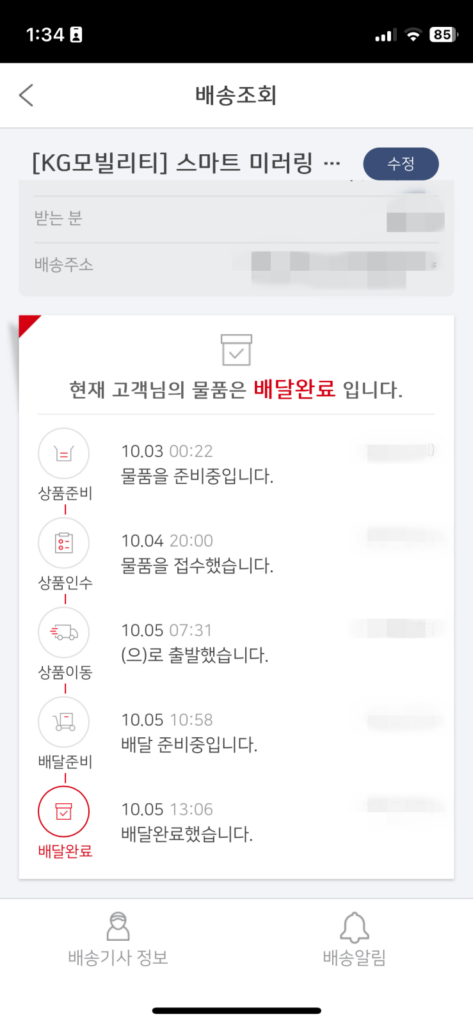
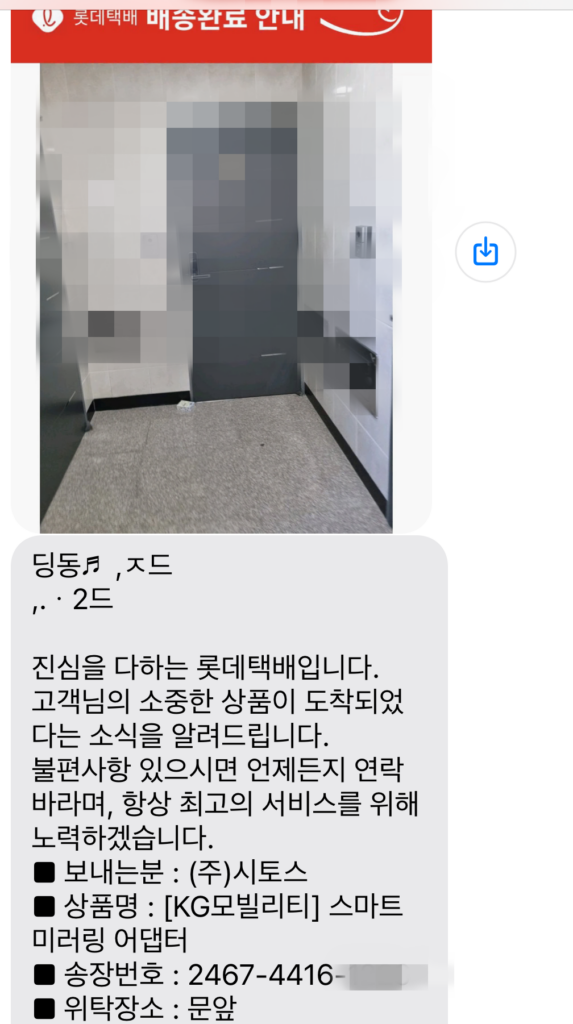
KG모빌리티 스마트 미러링 어댑터 상품으로 등록되었고 회사는 주식회사 시토스라는 곳에서 제작하는 것 같습니다.
토레스 카플레이 스마트 미러링 어댑터 개봉








외관은 카링킷 제품과 상당히 유사하고 구성품은 무선 동글 본체, USB C to A 케이블, 설명서로 이루어져있습니다.
상단 USB TYPE-C포트는 동봉된 케이블로 제품과 차량을 연결하는데 사용됩니다.
TYPE-A 포트는 제품 펌웨어 업데이트 시 연결하는 포트입니다.
토레스 카플레이 동글 연결방법
1. 지원 가능 기기
아이폰 : 아이폰 6 이후의 아이폰이면 가능합니다.
ios 버전 : ios 10 이상 업데이트 된 기기면 가능합니다.
2. 카플레이 무선 어댑터 연결하기
차량에 시동을 켜고 제품을 공조디스플레이 하단에 연결합니다. 왼쪽 USB에 연결해주세요.
제품이 차량에 연결되면 아래쪽 “KG MOBILTY” 로고가 빨간색으로 바뀌게됩니다.
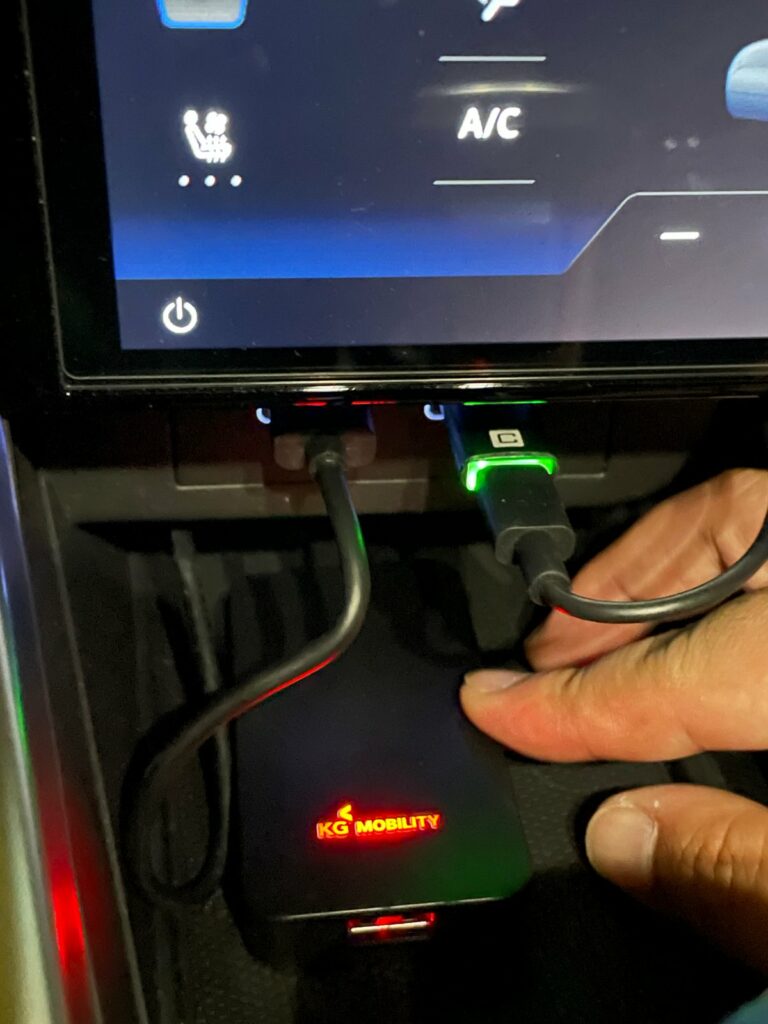
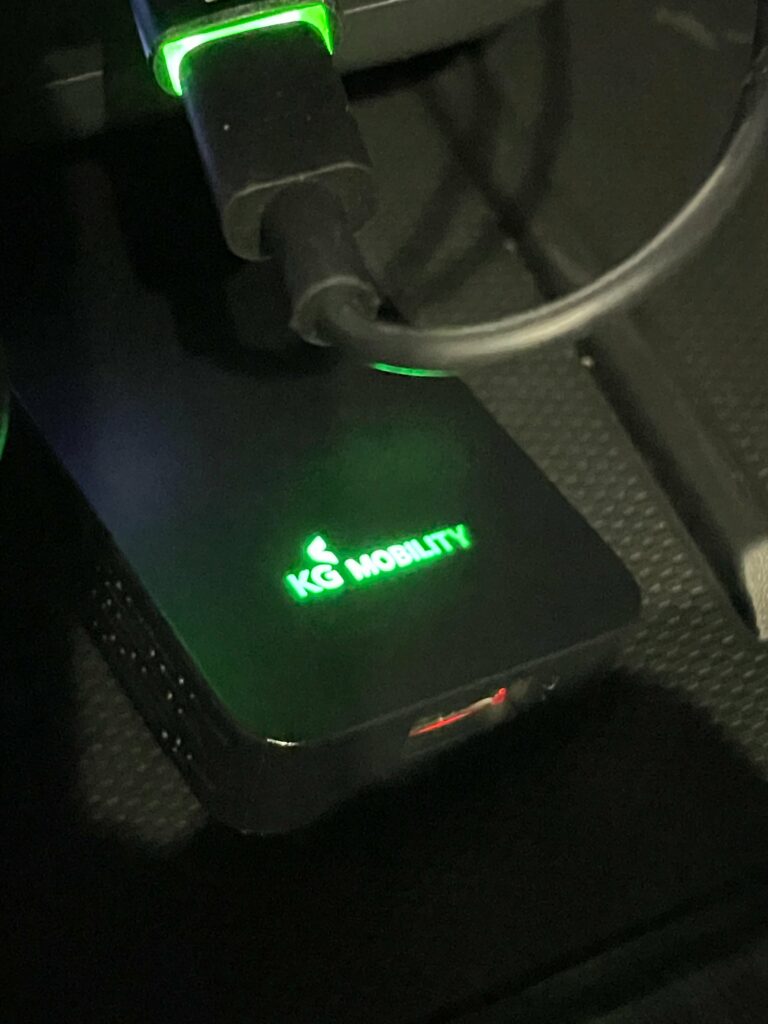
무선 동글 최초 연결 시 AutoKit 팝업이 뜨는데 선택 후 항상을 눌러주세요.
홈화면에서 Wireless Play를 선택해주세요.
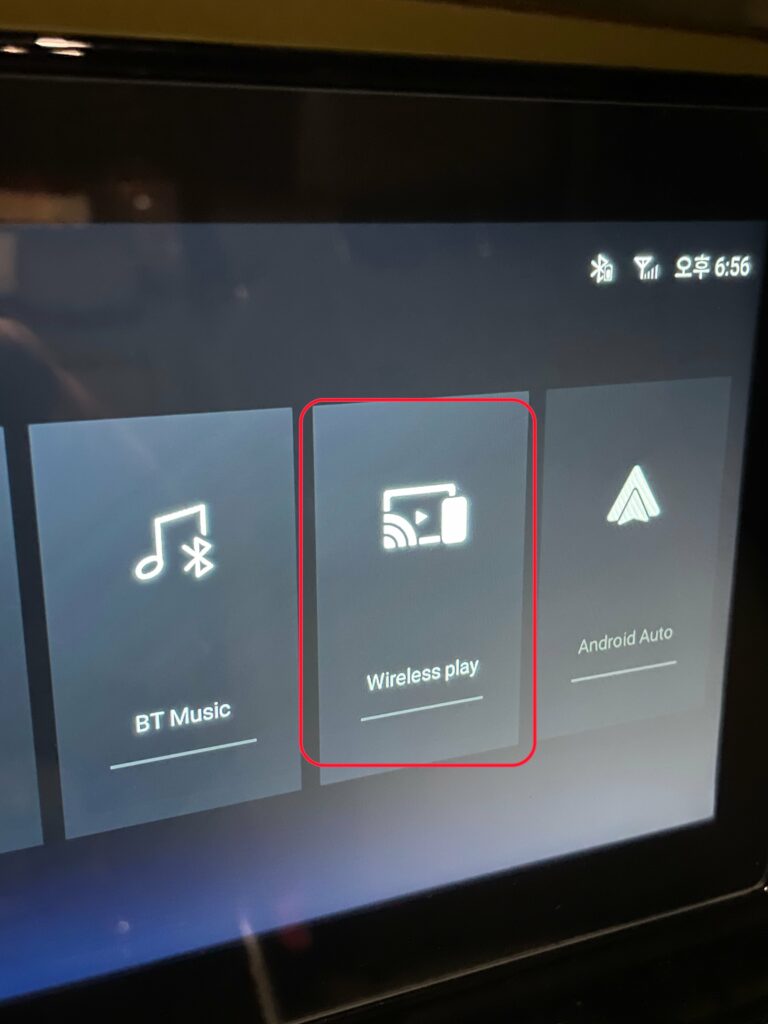
3. 아이폰 설정하기
아이폰의 와이파이와 블루투스 모두 켜주세요.
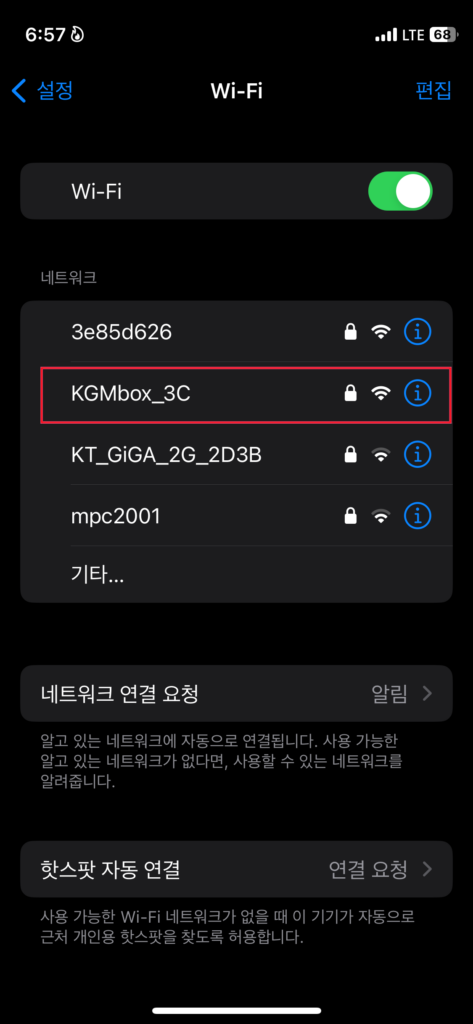
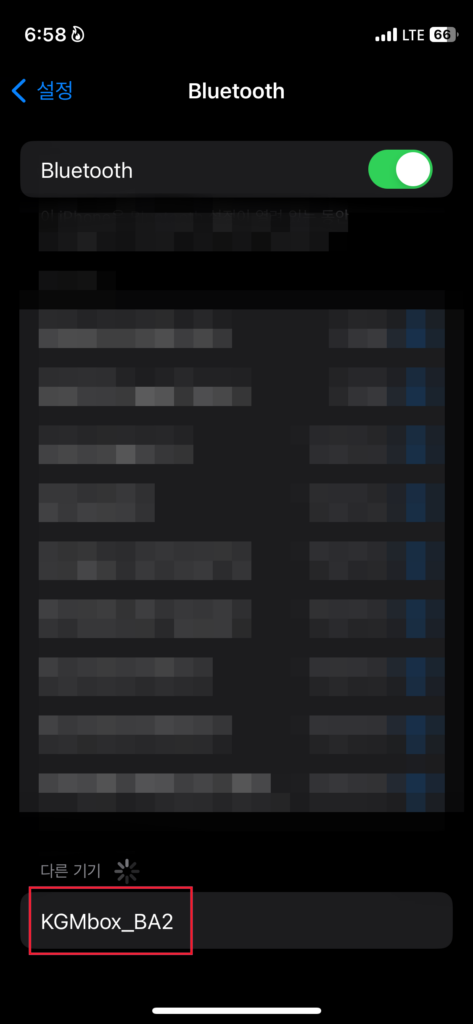
1) 아이폰의 설정(와이파이) → Wi-Fi → KGMbox → 연결
비밀번호 : 12345678
2) 아이폰의 설정(블루투스) → Bluetooth → KGMbox → 연결
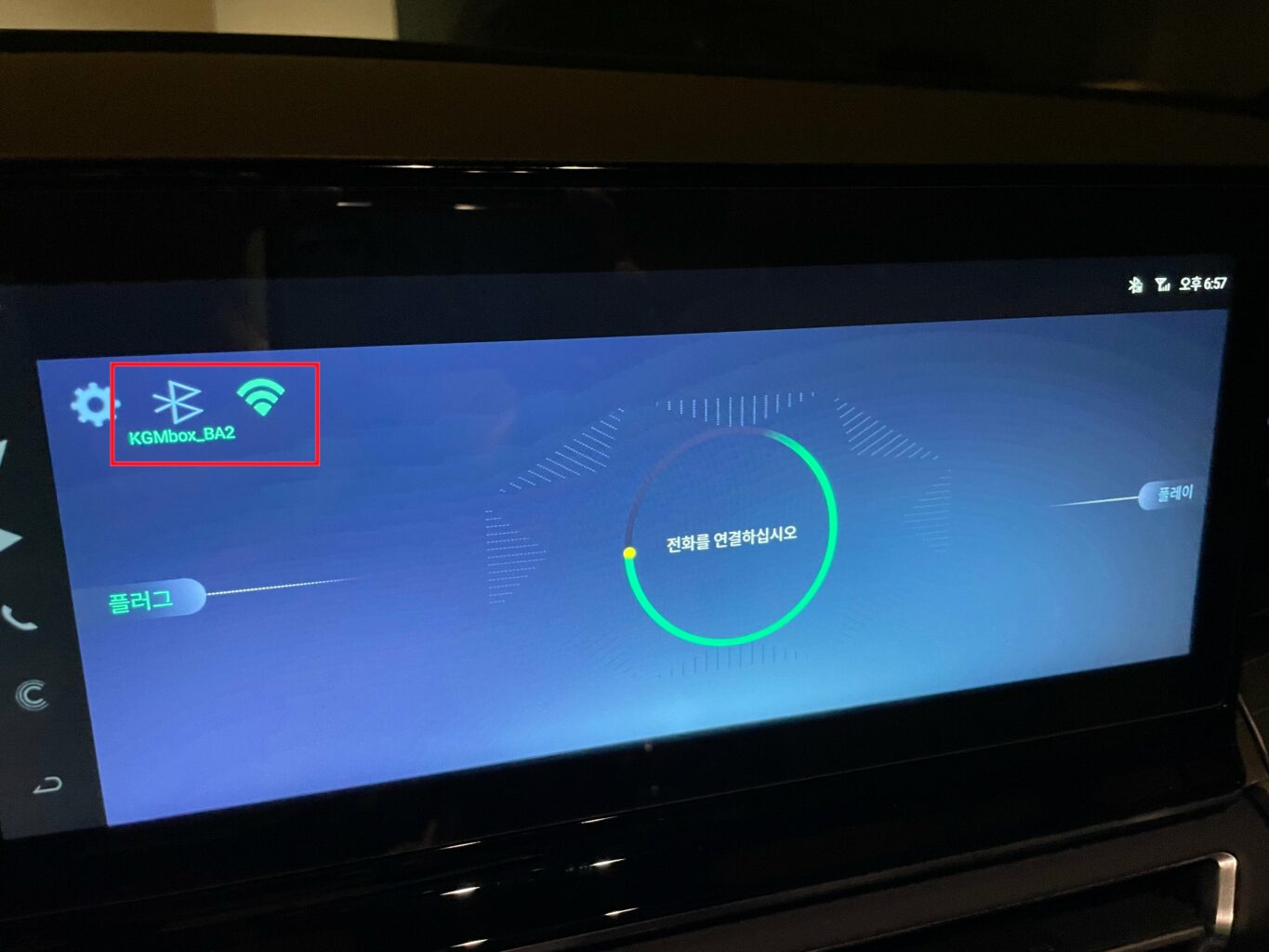
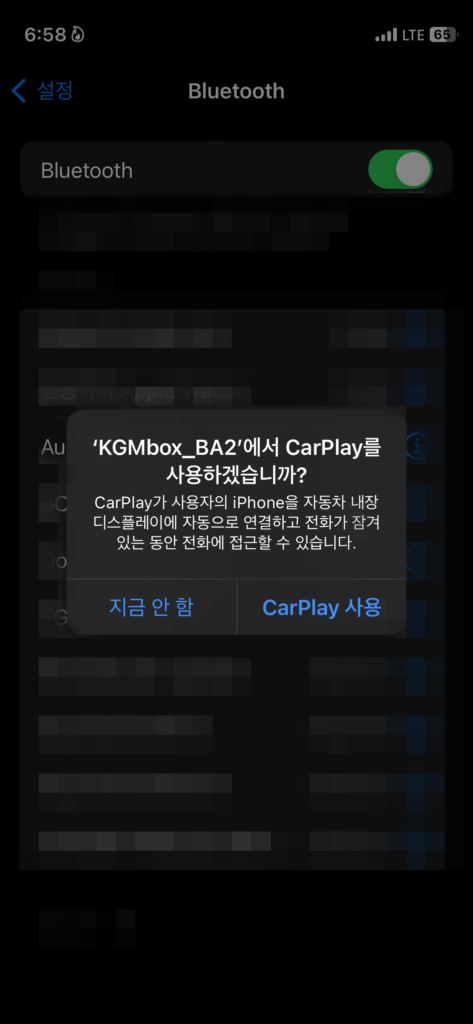
이제 CarPlay 사용 관련 메세지가 뜨면 켜기를 눌러 활성화 해주세요.
4. 연결 완료(토레스 카플레이 구동)
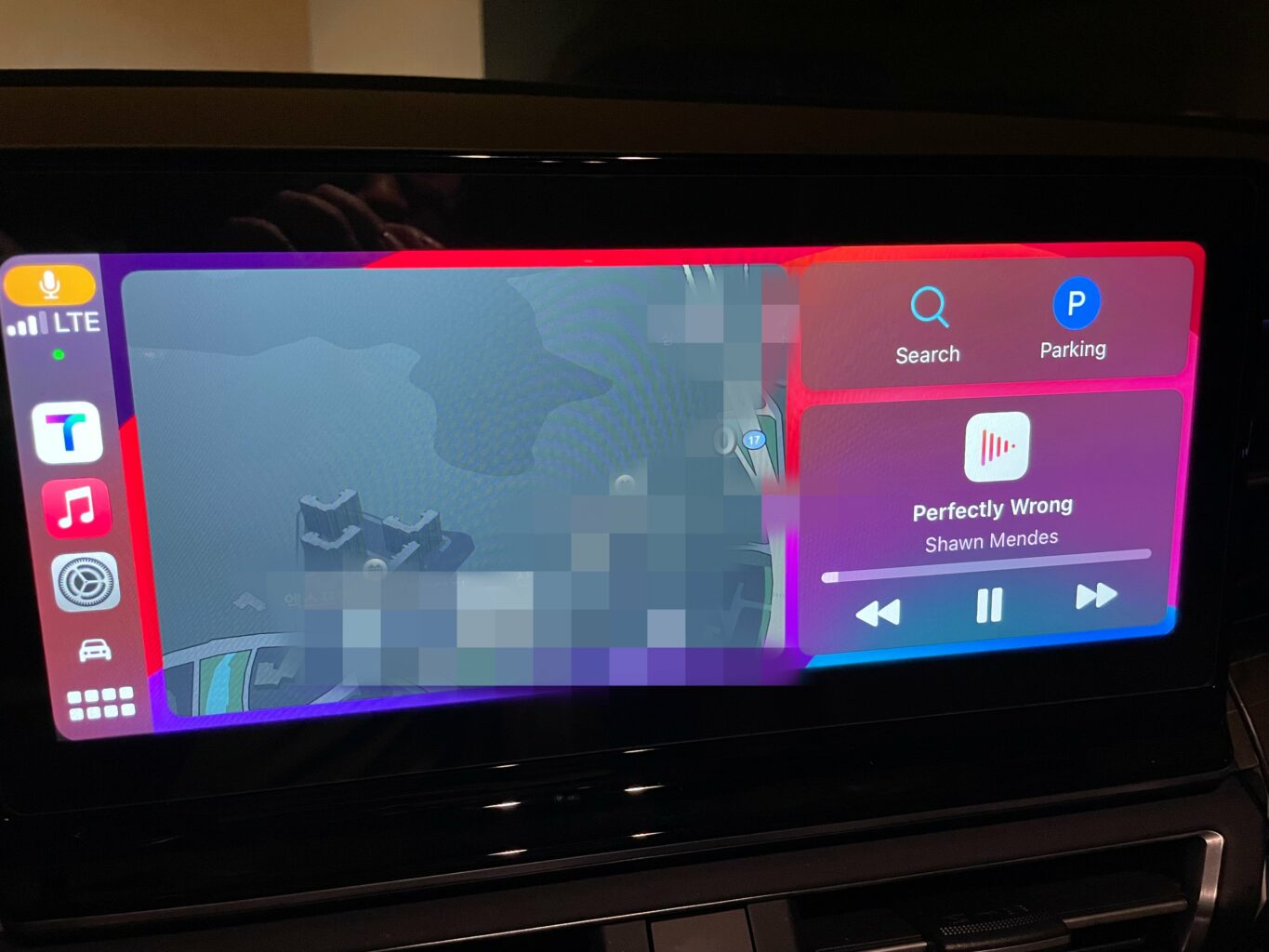
평소 사용하는 티맵과 애플뮤직 잘 구동되네요 ^^
내일 퇴근하고 본가내려가는데 카플레이 사용하면서 길게 사용해볼 기회가 생기겠네요 🙂
무선 연결 실패 시 조치사항
- 주변 기기 및 동승자 스마트폰 블루투스를 꺼주세요.
- 스마트폰 재부팅
- 제품 연결 선을 차량에서 뺏다 다시 꽂아주세요.
- 시동을 완전히 끈 상태에서 5분정도 기다려주시고 다시 연결해보세요.
- 기존 블루투스 AVNT 삭제
위 조치사항에도 연결이 안될 경우 아래 고객센터로 문의주세요.
시토스 고객센터 ☎︎ 031) 222- 8048
온라인 문의 : https://kgautoshop.modoo.at/
KG모빌리티 ☎︎ 080 – 500 -5582
안드로이드 오토 : 안드로이드 11 이상
자세한 내용은 아래 내용을 참고해주세요.